'>

நீங்கள் சமீபத்தில் விண்டோஸ் 10 கிரியேட்டர்ஸ் புதுப்பிப்புக்கு மேம்படுத்தப்பட்டு, உங்கள் மைக்ரோசாஃப்ட் எட்ஜ் உலாவி சரியாக இயங்கவில்லை எனில், நீங்கள் தனியாக இல்லை. பல விண்டோஸ் பயனர்கள் இதைப் புகாரளிக்கின்றனர். நல்ல செய்தி என்னவென்றால், அதை நீங்களே எளிதாக சரிசெய்ய முடியும். நீங்கள் முயற்சிக்க 4 திருத்தங்கள் இங்கே.
- உங்கள் கணினியை சுத்தம் செய்யவும்
- பவர்ஷெல் மூலம் மீண்டும் நிறுவவும்
- குழு கொள்கை எடிட்டரைப் பயன்படுத்தவும்
- விண்டோஸ் 10 ஐ மீண்டும் நிறுவவும்
நீங்கள் அனைத்தையும் முயற்சிக்க வேண்டிய அவசியமில்லை என்பதை நினைவில் கொள்க. உங்களுக்காக வேலை செய்வதைக் கண்டுபிடிக்கும் வரை பட்டியலில் இருந்து கீழே செல்லுங்கள்.
படி 1: உங்கள் கணினியை சுத்தம் செய்யவும்
உங்கள் எட்ஜ் உலாவியில் சிக்கல் இருப்பது இதுவே முதல் முறை என்றால், நீங்கள் செய்ய வேண்டிய முதல் காரியங்களில் ஒன்று உங்கள் கணினியை மறுதொடக்கம் செய்வது, இன்னும் சிறப்பாக செய்யுங்கள் சுத்தமான துவக்க . இது உங்கள் கணினியை குறைந்தபட்ச இயக்கிகள் மற்றும் நிரல்களுடன் மட்டுமே இயக்க அனுமதிக்கிறது:
1) உங்கள் விசைப்பலகையில், அழுத்தவும் விண்டோஸ் லோகோ விசை மற்றும் ஆர் அதே நேரத்தில், தட்டச்சு செய்க msconfig அழுத்தவும் உள்ளிடவும் .
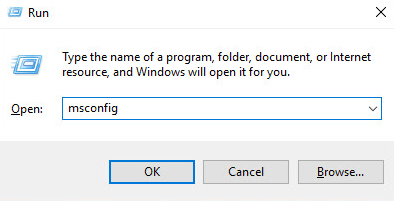
2) செல்லுங்கள் சேவைகள் தாவல், இதற்கான பெட்டியை சரிபார்க்கவும் எல்லா மைக்ரோசாஃப்ட் சேவைகளையும் மறைக்கவும் . கிளிக் செய்யவும் அனைத்தையும் முடக்கு பொத்தானை.
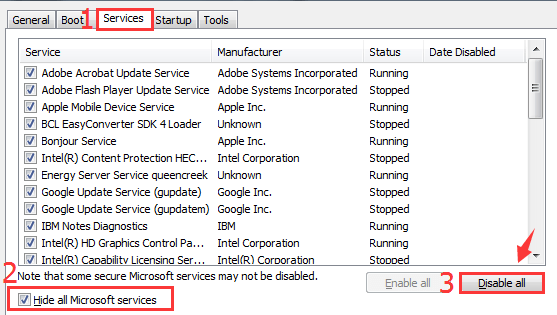
3) செல்லுங்கள் தொடக்க தாவல் மற்றும் கிளிக் செய்யவும் பணி நிர்வாகியைத் திறக்கவும் .
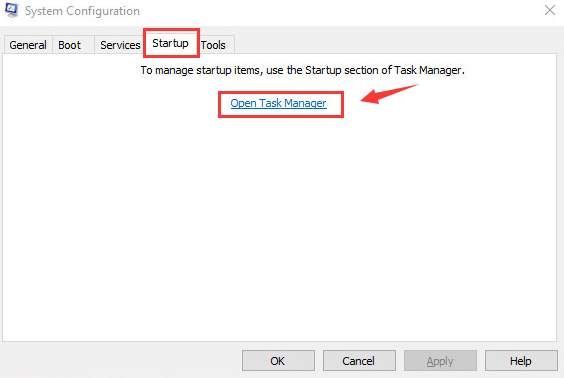
4) பட்டியலில் உள்ள ஒவ்வொரு பொருளையும் தேர்ந்தெடுத்து கிளிக் செய்யவும் முடக்கு .

5) உங்கள் பணி நிர்வாகியை மூடிவிட்டு உங்கள் கணினியை மறுதொடக்கம் செய்யுங்கள்.
6) எட்ஜ் இன்னும் சில நொடிகளில் எதிர்பாராத விதமாக திறந்து மூடப்பட்டால், கீழேயுள்ள படிகள் உதவுகின்றனவா என்பதைப் பார்க்கவும்.
படி 2: பவர்ஷெல் மூலம் மீண்டும் நிறுவவும்
உங்கள் எட்ஜ் உலாவி சரியாக நிறுவப்படவில்லை எனில், இது போன்ற வேலை அல்லது திறப்பு பிரச்சினை ஏற்படாது. அதை சரிசெய்ய, நீங்கள் மைக்ரோசாஃப்ட் எட்ஜ் மீண்டும் நிறுவலாம்:
1) உங்கள் விசைப்பலகையில், அழுத்தவும் விண்டோஸ் விசை மற்றும் எஸ் அதே நேரத்தில், தட்டச்சு செய்க பவர்ஷெல் . வலது கிளிக் விண்டோஸ் பவர்ஷெல் தேர்ந்தெடு நிர்வாகியாக செயல்படுங்கள் .

நிர்வாகி அனுமதியுடன் கேட்கும்போது, கிளிக் செய்க ஆம் தொடர.
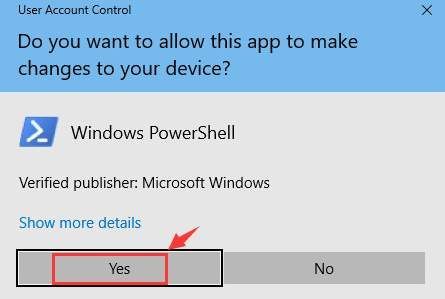
2) பவர்ஷெல் சாளரத்தில், பின்வரும் கட்டளையில் நகலெடுத்து ஒட்டவும்:
Get-AppXPackage -AllUsers | முன்னறிவிப்பு {Add-AppxPackage -DisableDevelopmentMode -Register “$ ($ _. InstallLocation) AppXManifest.xml”} 
3) நீங்கள் ஒரு வரிசைப்படுத்தல் செயல்பாட்டு முன்னேற்றம் பாப் அப் பார்ப்பீர்கள். செயல்முறை முடிவடையும் வரை காத்திருங்கள். உங்கள் எட்ஜ் மீண்டும் முயற்சிக்கவும்.
படி 3: குழு கொள்கை எடிட்டரைப் பயன்படுத்தவும்
1) உங்கள் விசைப்பலகையில், அழுத்தவும் விண்டோஸ் விசை மற்றும் எஸ் அதே நேரத்தில், தட்டச்சு செய்க குழு கொள்கை கிளிக் செய்யவும் குழு கொள்கையைத் திருத்து .
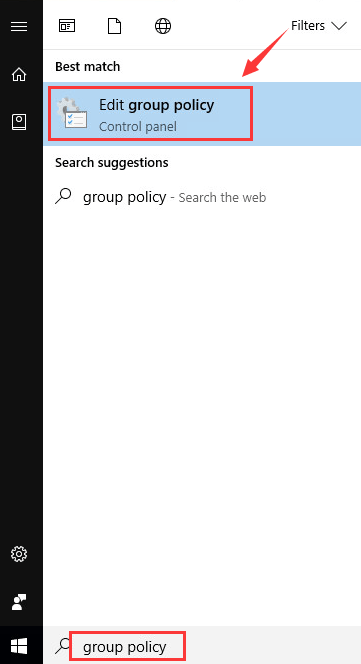
2) பலகத்தின் இடது பக்கத்தில், செல்லுங்கள் கணினி கட்டமைப்பு> நிர்வாக வார்ப்புருக்கள்> விண்டோஸ் கூறுகள் . விண்டோஸ் கூறுகள் பிரிவின் கீழ், கிளிக் செய்க பயன்பாட்டு தொகுப்பு வரிசைப்படுத்தல் .
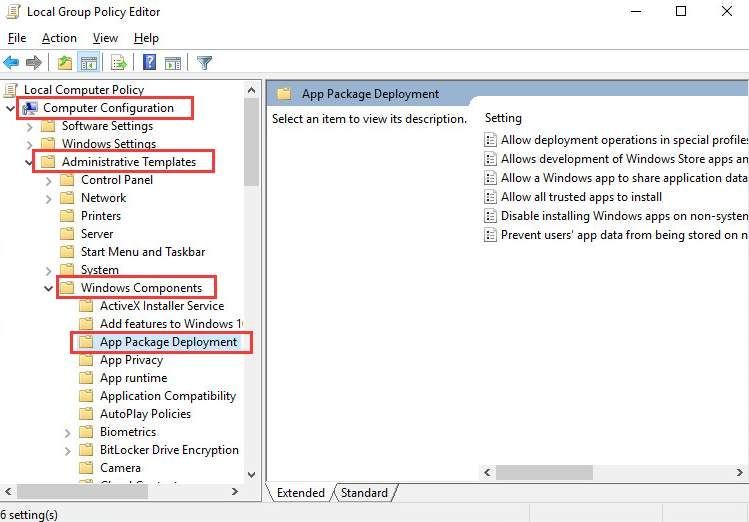
3) பலகத்தின் வலது பக்கத்தில், இரட்டை சொடுக்கவும் சிறப்பு சுயவிவரங்களில் வரிசைப்படுத்தல் செயல்பாடுகளை அனுமதிக்கவும் .
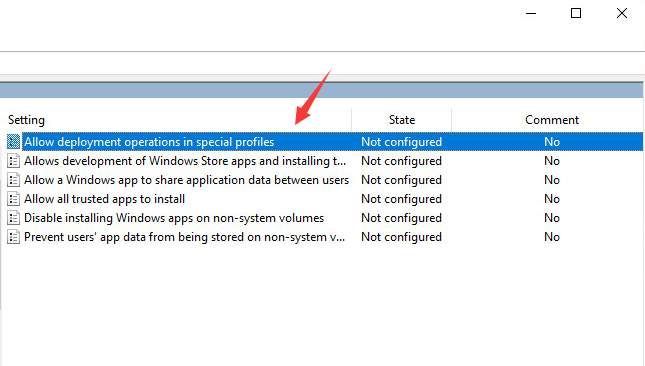
4) கிளிக் செய்யவும் இயக்கப்பட்டது . கிளிக் செய்க விண்ணப்பிக்கவும் மற்றும் சரி.
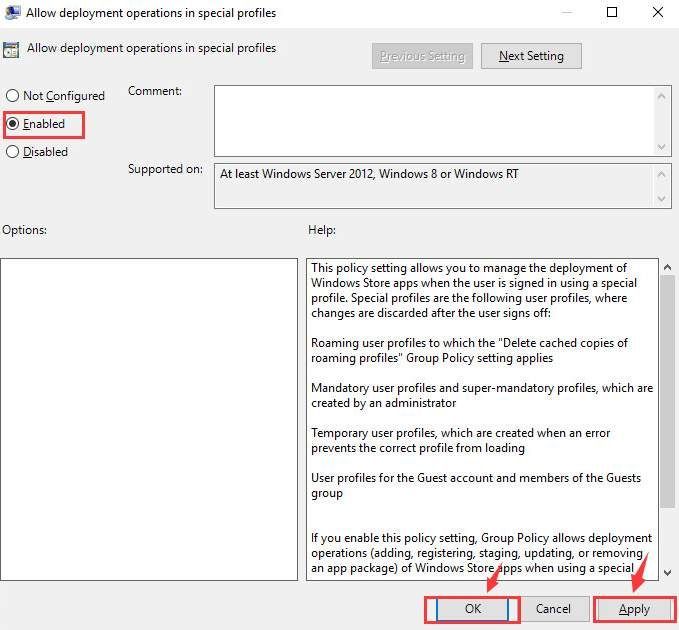
படி 4: விண்டோஸ் 10 ஐ மீண்டும் நிறுவவும்
மேலே உள்ள அனைத்து முறைகளையும் நீங்கள் முயற்சித்தாலும் பயனில்லை என்றால், உங்கள் விண்டோஸ் 10 ஐ மீண்டும் நிறுவுவது அல்லது புதுப்பிப்பது குறித்து நீங்கள் பரிசீலிக்க வேண்டியிருக்கும்.
மேலும் விரிவான வழிமுறைகளுக்கு, கீழேயுள்ள இடுகைகளைப் பார்க்கலாம்:
விண்டோஸ் 10 அமைவு கோப்புகளை யூ.எஸ்.பி ஃபிளாஷ் டிரைவில் எரிப்பது எப்படி?
விண்டோஸ் 10 ஐ எவ்வாறு பதிவிறக்குவது?
விண்டோஸ் 10 ஐ மீண்டும் நிறுவுவது எப்படி?
புரோ உதவிக்குறிப்பு
இதுபோன்ற சிக்கல்களை நீக்குவதற்கு உங்கள் சாதன இயக்கிகளைப் புதுப்பித்த நிலையில் வைத்திருக்குமாறு எப்போதும் பரிந்துரைக்கப்படுகிறது.
உங்கள் இயக்கிகளை கைமுறையாக புதுப்பிக்க உங்களுக்கு நேரம், பொறுமை அல்லது கணினி திறன் இல்லையென்றால், அதை தானாகவே செய்யலாம் டிரைவர் ஈஸி .
டிரைவர் ஈஸி தானாகவே உங்கள் கணினியை அடையாளம் கண்டு அதற்கான சரியான இயக்கிகளைக் கண்டுபிடிக்கும். உங்கள் கணினி எந்த கணினியை இயக்குகிறது என்பதை நீங்கள் சரியாக அறிந்து கொள்ள வேண்டிய அவசியமில்லை, தவறான இயக்கியை பதிவிறக்கம் செய்து நிறுவும் அபாயம் உங்களுக்கு தேவையில்லை, நிறுவும் போது தவறு செய்வதைப் பற்றி நீங்கள் கவலைப்பட தேவையில்லை.
உங்கள் டிரைவர்களை இலவசமாக அல்லது டிரைவர் ஈஸியின் புரோ பதிப்பில் தானாகவே புதுப்பிக்கலாம். ஆனால் புரோ பதிப்பில் இது 2 கிளிக்குகளை மட்டுமே எடுக்கும் (மேலும் உங்களுக்கு முழு ஆதரவும் 30 நாள் பணம் திரும்ப உத்தரவாதமும் கிடைக்கும்):
1) பதிவிறக்க Tamil இயக்கி எளிதாக நிறுவவும்.
2) டிரைவர் ஈஸி இயக்கி கிளிக் செய்யவும் இப்போது ஸ்கேன் செய்யுங்கள் பொத்தானை. டிரைவர் ஈஸி பின்னர் உங்கள் கணினியை ஸ்கேன் செய்து ஏதேனும் சிக்கல் இயக்கிகளைக் கண்டறியும்.
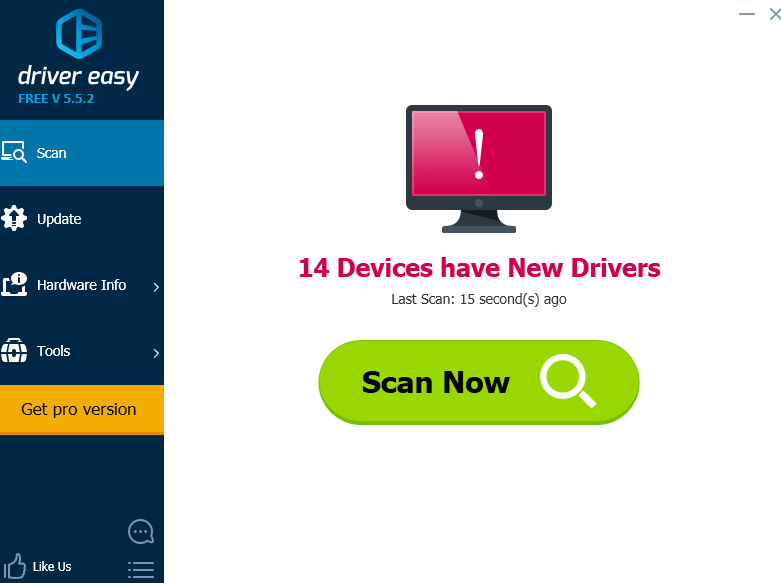
3) கிளிக் செய்யவும் புதுப்பிப்பு இந்த இயக்கியின் சரியான பதிப்பை தானாகவே பதிவிறக்கி நிறுவ ஒரு கொடியிடப்பட்ட இயக்கி அடுத்த பொத்தானை (நீங்கள் இதை இலவச பதிப்பில் செய்யலாம்).
அல்லது கிளிக் செய்க அனைத்தையும் புதுப்பிக்கவும் உங்கள் கணினியில் காணாமல் போன அல்லது காலாவதியான அனைத்து இயக்கிகளின் சரியான பதிப்பை தானாகவே பதிவிறக்கி நிறுவலாம் (இதற்கு இது தேவைப்படுகிறது சார்பு பதிப்பு - நீங்கள் கிளிக் செய்யும் போது மேம்படுத்தும்படி கேட்கப்படுவீர்கள் அனைத்தையும் புதுப்பிக்கவும் ).
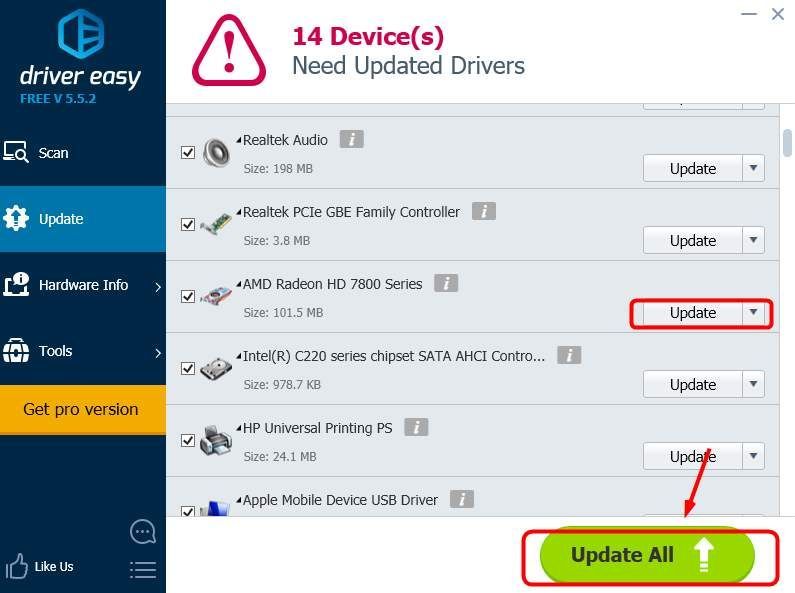

![[தீர்ந்தது] கேம்களை விளையாடும் போது பிசி செயலிழக்கிறது](https://letmeknow.ch/img/knowledge-base/08/solved-pc-crashing-when-playing-games-1.jpg)
![[தீர்ந்தது] புதிய உலகம் எளிதான ஏமாற்று-எதிர்ப்புப் பிழையைத் தொடங்காது](https://letmeknow.ch/img/knowledge/96/new-world-won-t-launch-easy-anti-cheat-error.png)

![[தீர்க்கப்பட்டது] விசைப்பலகை தட்டச்சு தவறான எழுத்துக்கள் (2022)](https://letmeknow.ch/img/knowledge/38/keyboard-typing-wrong-letters.png)

